自動スケーリングをサポートするために、GCP マネージドインスタンスグループ (MIG)を通じて作成された新しいGCP VMインスタンスのDeep Securityで自動保護を設定できます。
MIGで作成された各GCP VMインスタンスには、Deep Security Agentがインストールされている必要があります。これには2通りの方法があります。インスタンステンプレートの作成に使用したGCP
VMインスタンスに事前インストールされたエージェントを組み込むことも、 インスタンステンプレート に配置スクリプトを組み込んでエージェントをインストールすることもできます。それぞれのオプションにはメリットとデメリットがあります。
-
インストール済みエージェントを組み込むと、エージェントソフトウェアをダウンロードしてインストールする必要がなくなるため、インスタンスが稼働するまでの時間を短縮できます。欠点は、エージェントソフトウェアが最新でない可能性があることです。この問題を回避するには、アクティベーション時のアップグレード機能を有効にします。
-
インストールスクリプトを使用してAgentをインストールする場合、スクリプトはDeep Security Managerから常に最新バージョンのAgentソフトウェアを取得します。
Agentをプレインストールする
Deep Security Agentですでに設定されているGCP VMインスタンスがある場合は、そのインスタンスを使用してMIGのインスタンステンプレートを作成できます。インスタンステンプレートを作成する前に、GCP
VMインスタンスでエージェントを無効にしてインスタンスを停止する必要があります。
dsa_control -rMIGによって作成された新しいGCP VMインスタンスのそれぞれは、エージェントがアクティベートされ、Policyが適用されている必要があります(ポリシーがすでに適用されている場合)。これには次の2つの方法があります。
-
デプロイスクリプトを作成してエージェントをアクティブ化し、オプションでポリシーを適用できます。次に、デプロイスクリプトをGCPインスタンステンプレートに追加して、新しいインスタンスが作成されるときに実行されるようにします。手順については、以下のデプロイスクリプトでエージェントをインストールするセクションを参照してください。ただし、エージェントを取得してインストールする部分は省略してください。スクリプトの
dsa_control -aセクションのみが必要です。
注意
デプロイスクリプトを機能させるには、Deep Security Managerでエージェント開始の通信を有効にする必要があります。この設定の詳細については、エージェント開始のアクティベーションと通信を使用してエージェントをアクティベートおよび保護するを参照してください。 -
エージェントをアクティベートするイベントベースのタスクをDeep Security Managerで設定し、オプションでインスタンスの起動時および「コンピュータによって作成された(システム別)」イベントが発生したときにポリシーを適用できます。
インストールスクリプトでAgentをインストールする
Deep Securityは、カスタマイズされた配信スクリプトを生成して、GCP VMインスタンスの作成時に実行できるようにします。GCP VMインスタンスに事前インストールされたエージェントが含まれていない場合、配信スクリプトはエージェントをインストールして有効化し、ポリシーを適用し、必要に応じてコンピュータグループと中継グループにコンピュータを割り当てる必要があります。
ヒントDeep Security APIを使用してエージェントのインストールを自動化するためのデプロイメントスクリプトを生成できます。詳細については、エージェントデプロイメントスクリプトの生成を参照してください。
|
インストールスクリプトが機能するためには、以下の要件を満たす必要があります。
-
停止しているコンピュータからイメージを作成する必要があります。
-
エージェント開始の通信は、Deep Security Managerで有効にする必要があります。この設定の詳細については、エージェント開始のアクティベーションと通信を使用してエージェントをアクティベートおよび保護するを参照してください。
インストールスクリプトを使用してインスタンスの自動保護を設定するには
-
Deep Security Managerにログオンします。
-
右上隅の[サポート情報]メニューから[インストールスクリプト]を選択します。
-
プラットフォームを選択します。
-
[インストール後にAgentを自動的に有効化]を選択します。
-
適切な[セキュリティポリシー]、[コンピュータグループ]、[Relayグループ]を選択してください。
-
[クリップボードにコピー]をクリックします。
-
GCPインスタンステンプレートに移動し、[Management, security, disks, networking, sole tenancy]を展開して、デプロイメントスクリプトを[Startup script]に貼り付けます。
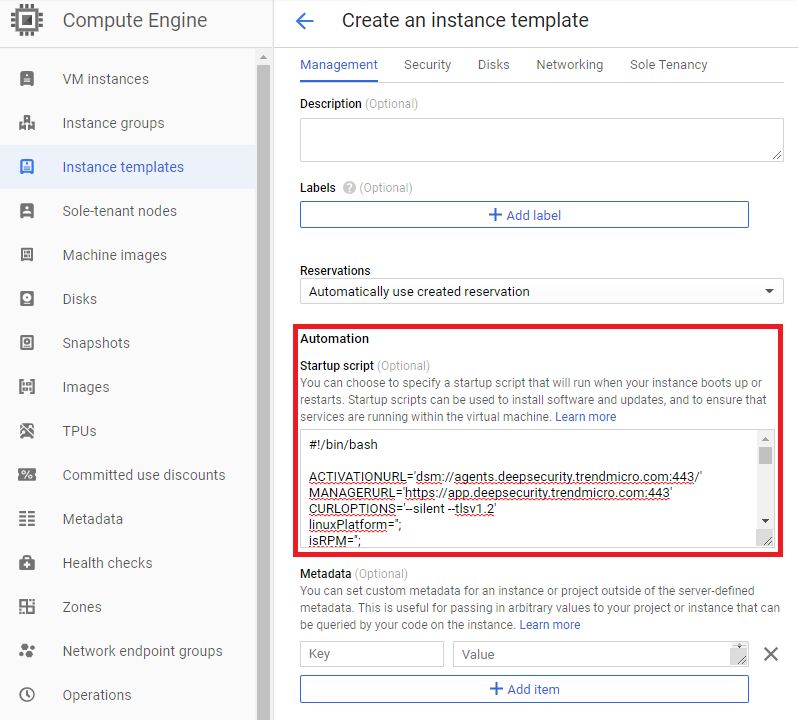
GCP MIGの結果としてDeep Securityからインスタンスを削除します
Deep Security ManagerでGCPアカウントを追加すると、管理対象インスタンスグループの結果としてGCPに存在しなくなったインスタンスは、Deep
Security Managerから自動的に削除されます。
詳細については、Google Cloud Platformアカウントの追加を参照してください。

